数据库审计系统的Agent程序是部署在用户终端或目标数据库服务器上的功能插件,用来转发数据库访问流量到审计系统。您需要根据数据库服务器的类型,选择合适的方式来安装Agent,才能使数据库审计服务收集目标数据库的访问流量信息。本文介绍安装Agent的具体操作。
Agent程序的安装位置
根据要审计的数据库类型,您需要将Agent程序部署在不同的位置,以下是详细说明:
阿里云RDS、PolarDB、PolarDB-X、AnalyticDB和OceanBase数据库
Agent程序需要部署在与该数据库相连的应用服务器上。
自建数据库
Agent程序可以部署在要审计的数据库所在服务器上,也可以部署在与该数据库相连的Web服务器上。
说明如果您要审计的数据库所在ECS使用的是经典网络,您需要先通过ClassicLink功能实现经典网络的ECS与VPC中的数据库审计系统网络互通,然后在ECS服务器上安装Agent。连通经典网络中的ECS和数据库审计系统VPC的具体操作,请参见审计经典网络数据库实例。
如果您要审计的数据库部署在线下IDC机房中,您需要先打通线下IDC机房和数据库审计系统所在VPC的网络连接。您可以通过阿里云高速通道服务打通线上线下的网络连接。更多信息,请参见通过物理专线实现本地IDC与云上VPC互通。
Agent安装方式说明
在执行安装Agent操作前,请根据实际情况选择合适的安装方式。
安装方式 | 说明 | 使用限制 | 应用场景 |
在数据库审计系统控制台上一键安装,无需手动下载Agent并安装。 | 要安装Agent的服务器需同时满足以下条件:
| 在ECS服务器上自动批量安装Agent。 | |
需要根据服务器操作系统类型在数据库审计系统下载Agent安装包,并手动安装。 | 无。该方式可以在任意服务器上安装Agent。 |
|
通过云助手安装
通过云助手可以一键在云服务器ECS上安装Agent。如果您需要安装Agent的ECS已经安装了云助手,并且该ECS和数据库审计实例在同一专有网络中,推荐您使用该安装方式。以下介绍通过云助手安装Agent的具体操作。
登录数据库审计系统。具体操作,请参见登录数据库审计系统。
在左侧导航栏,选择。
在Agent管理页面,单击Agent安装页签。
在通过云助手安装区域,单击开始安装。
在通过云助手安装Agent到目录对话框中,选中需要安装Agent的ECS实例并单击实例列表上方的安装。
您也可以单击指定ECS实例操作列下的安装,只为该ECS实例安装Agent。
安装成功后,对应ECS实例Agent状态将变更为运行中,已连接。
手动安装Agent
您可以通过下载Agent安装包手动安装的方式,在任意需要安装Agent的服务器上安装Agent。以下步骤介绍在Linux、Windows和AIX服务器中如何手动安装Agent。
登录数据库审计系统。具体操作请参见登录数据库审计系统。
在左侧导航栏,选择。
在Agent管理页面,单击Agent安装页签。
在手动安装Agent区域,根据您的操作系统选择相应版本的Agent安装包并手动安装Agent。
Linux系统:
在Linux系统区域,根据您服务器架构的单击X86-64位或ARM-64位。
等待Agent安装包打包成功后,在下载对话框中,单击下载。
下载完成后,Agent安装包文件将保存在您浏览器默认的下载路径中。
登录您的Linux服务器。
将已下载的Agent安装包上传到Linux服务器的指定目录下。
您可以自定义Agent安装包在Linux服务器上的存放目录。
进入Agent安装包所在目录,执行以下命令,解压Agent安装包。
X86架构的服务器
tar -zxvf dbagent_linux_V2.30.tar.gzARM架构的服务器
tar -zxvf dbagent_arm_V2.30.tar.gz重要每次更换运行或解压目录时,需要重新运行安装脚本。
执行以下命令,安装并启用Agent。
cd dbagent2.30 sh install.sh重要禁止直接运行二进制文件。
必须以root账号运行Agent安装脚本,且指定解释器为bash(或不指定解释器)。
Windows系统:
在Windows区域,单击64位。
等待Agent安装包打包成功后,在下载对话框中,单击下载。
下载完成后,Agent安装包文件将保存在您浏览器默认的下载路径中。
登录您的Windows服务器。
将已下载的Agent安装包上传到Windows服务器中。
将Agent安装包解压缩到指定的运行目录。
重要解压目录中不能出现特殊字符,具体包括:
<space>、()、[]、{}、^、=、;、!、'、+、,、`、~、&。如果一定要在含特殊字符的目录中运行脚本,请以管理员权限进入DOS命令行运行脚本。每次更换运行或解压目录时,需要重新运行安装脚本。
进入解压后的Agent安装目录,单击dbAgent-setup.exe应用程序,并右键选择以管理员身份运行。
在安装向导对话框,单击下一步。
选中Install npcap,单击下一步。
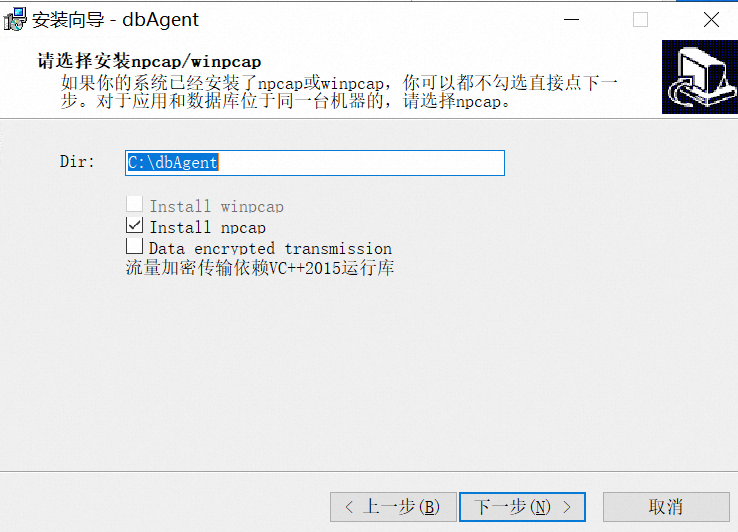
根据安装向导完成安装。
AIX系统:
在AIX系统区域,根据AIX服务器操作系统版本单击对应的版本。
支持的版本包括:5.3、6.1、7.1。
等待Agent安装包打包成功后,在下载对话框中,单击下载。
下载完成后,Agent安装包文件将保存在您浏览器默认的下载路径中。
登录您的AIX服务器。
将已下载的Agent安装包上传到AIX服务器的指定目录下。
您可以自定义Agent安装包在AIX服务器上的存放目录。
进入Agent安装包所在目录,执行以下命令。
gunzip dbagent_aix5.3_V2.257.tar.gz tar -xvf dbagent_aix5.3_V2.257.tar进入解压后的安装目录,执行以下命令,即可安装Agent程序t。
./install.sh
Agent安装完成后,会自动启用。
安装过程中遇到问题时,建议您尝试以下方法:等待一段时间后重新安装、卸载Agent并重新安装、重新启动电脑。如果问题仍未解决,请加入钉群(钉群号:44518739),联系产品技术专家进行咨询。
Agent安装成功后,在Agent管理页面,查看Agent连接状态。
Agent的状态为正常运行,表示Agent已成功安装并且运行正常。
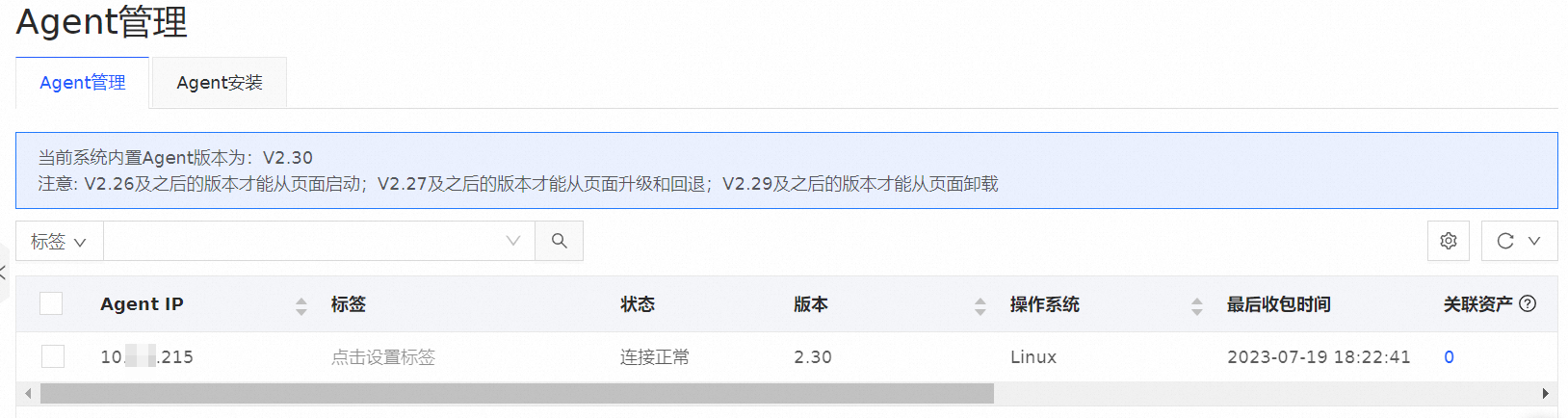
相关操作
安装Agent后,您可以根据实际需要启用、停用或卸载Agent。请参考以下内容进行操作:
Linux服务器
卸载:运行安装目录下的uninstall.sh。
启用:运行安装目录下的dbagent_start.sh。
停用:运行安装目录下的dbagent_stop.sh。
Windows服务器
卸载:运行安装目录下的uninstall.bat。
启用:运行安装目录下的dbagent_start.bat。
停用:运行安装目录下的dbagent_stop.bat。
后续步骤
完成Agent安装后,您可以前往数据库审计系统的总览页面,查看目标数据库的整体安全状态。
- 本页导读 (1)